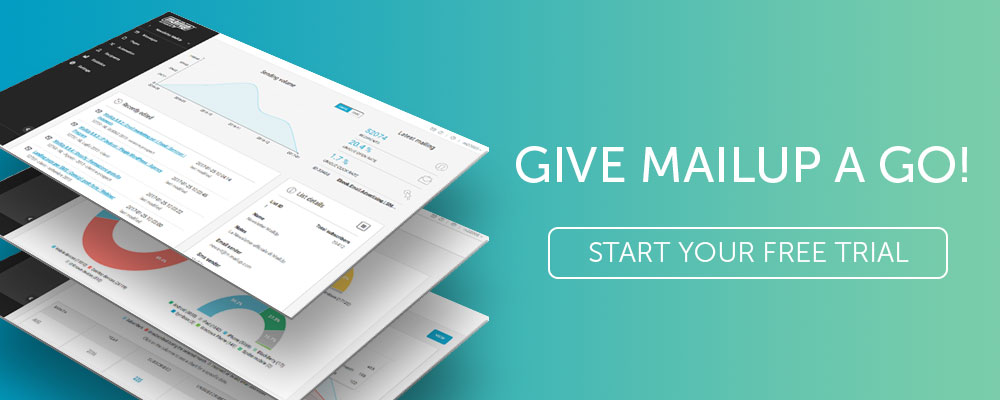كيفية إنشاء سير عملية الإعداد لقناة البريد الإلكتروني
نشرت: 2019-02-19في هذه المقالة
سنشرح ، خطوة بخطوة ، كيفية إنشاء النماذج والصفحات ورسائل البريد الإلكتروني لإدارة اشتراكات المستلمين الجدد في قاعدة البيانات الخاصة بك ، والترحيب بهم وإرسالهم في طريقهم إلى التحويل.
قدمنا الأسبوع الماضي منطقة جديدة تمامًا لمنصة MailUp : بناء قاعدة البيانات ، وهي منطقة واحدة يمكن للشركات استخدامها لتطوير جميع الأنشطة الضرورية المتعلقة بتغذية قواعد بيانات الاشتراكات وإدارتها .
سنقوم اليوم بإلقاء نظرة على بعض التفاصيل العملية ، لتوضيح بعض العمليات الأساسية التي أصبحت ممكنة بفضل ميزات منطقة بناء قاعدة البيانات.
في هذا المنشور ، سنركز على لحظة الاشتراك وما بعد الاشتراك ، ونوجهك خطوة بخطوة في إنشاء سير عملية الإعداد لاشتراك جهة الاتصال الجديدة ، وتأكيد الاشتراك ، والترحيب (توجيه الشكر لهم).
لمساعدتك على رؤية الصورة الأكبر ، إليك أقسام بناء قاعدة البيانات التي سنستخدمها اليوم ؛ قمنا بتمييزها بعلامة (سيتم استكشاف المستبعدين في إحدى مقالاتنا التالية):
- الاشتراكات
- إلغاء الاشتراكات
- مركز التفضيلات
- انظر و اشعر
- الصفحات المقصودة
ملاحظة: إذا لم تكن قد استخدمت النظام الأساسي بعد ، فيمكنك طلب نسخة تجريبية مجانية مدتها 30 يومًا . ستكون قادرًا على القيام بكل الأشياء التي تمت مناقشتها أدناه.
الخطوة 1 | انشاء استمارة الاشتراك
أدخل النظام الأساسي وقم بالوصول إلى منطقة بناء قاعدة البيانات من القائمة الجانبية. انقر فوق الاشتراكات : هذا هو الجوهر الوظيفي لأنشطة الإعداد.
من بين الخيارات المختلفة ، اختر نماذج الاشتراك ، والتي سنستخدمها لإنشاء نموذج لإدراجه في موقعنا (أو حيثما تراه مناسبًا) للسماح للمستخدمين والزائرين بالاشتراك في قاعدة البيانات الخاصة بنا.
بالنقر فوق نموذج جديد ، ستظهر خيارات متنوعة:
- محرر السحب والإفلات
- محرر HTML
- استمارة الاشتراك المنبثقة
الطريقة الأسهل والأسرع والأكثر فاعلية؟ باستخدام محرر السحب والإفلات . لذلك دعونا نتبع هذا المسار.
المحتوى
أول شيء يجب فعله هو تحديد محتوى النموذج ، أي ما نريد توصيله للمستخدم والمعلومات التي نريد أن نطلبها منه أو منها.
للقيام بذلك ، ما عليك سوى سحب وحدات المحتوى إلى النموذج . باستخدامه ، ستلاحظ مدى بساطته.
اخترنا الوحدات التالية على سبيل المثال:
- 1 وحدة العنوان
- 1 وحدة الوصف
- 1 وحدة ميدانية
- 1 وحدة البريد الإلكتروني
- 1 وحدة أزرار الراديو
- 1 وحدة الخصوصية
- 1 وحدة زر
وهنا النتيجة:
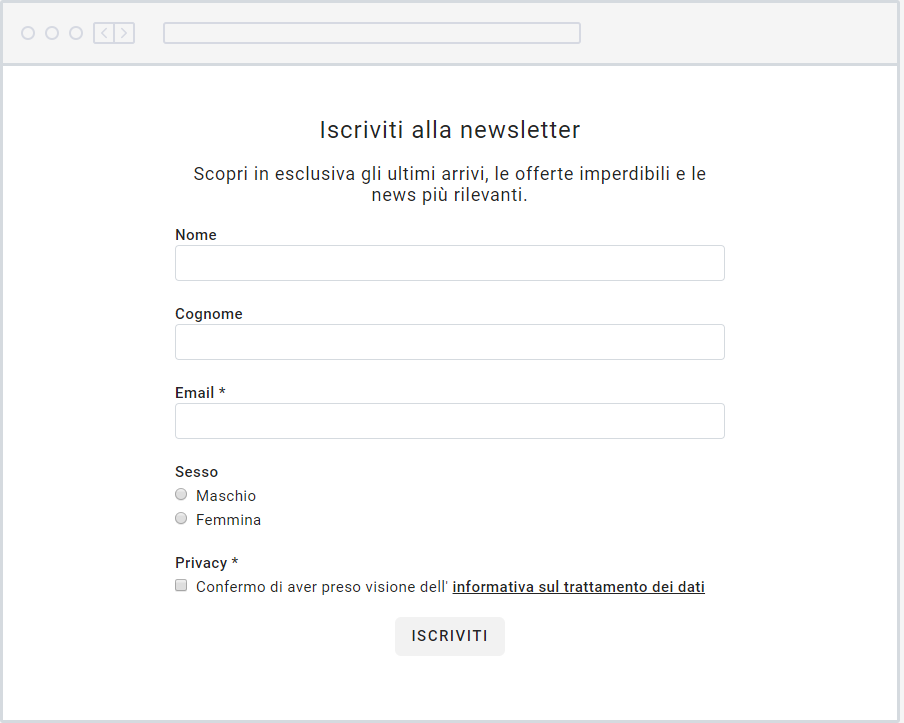
من وجهة نظر محتواها ، النموذج جاهز. احفظ ثم ألق نظرة على المعاينة:
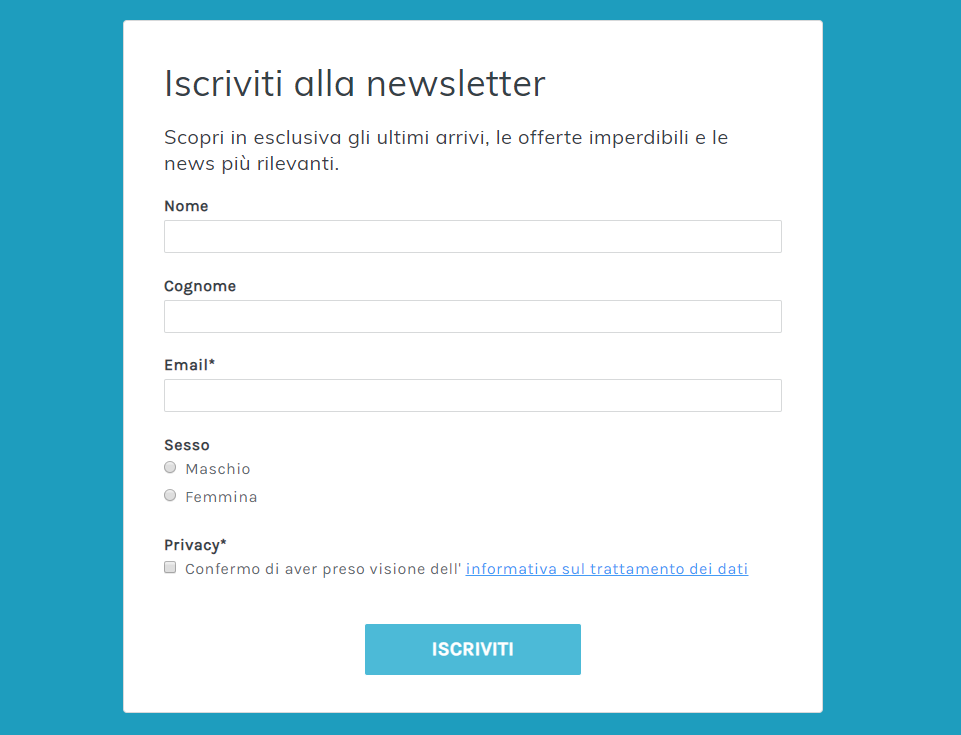
إنه يفتقر إلى الأسلوب ، أليس كذلك؟ لذلك دعونا ننتهي من تصميمه ، وإضفاء الطابع الشخصي على كل جانب.
أسلوب
قم بتغيير الأقسام وادخل إلى قسم الشكل والمظهر . هنا يمكننا:
- أدخل الشعار واسم العلامة التجارية وموقع الشركة على الويب
- حدد خطًا أو قم باستيراد الخط الذي نستخدمه لموقعنا (ولجميع الاتصالات بشكل عام)
- اضبط السُمك والجريء وحجم النص
- اختر لون مختلف الفقرات والخلفية والأزرار والرموز الاجتماعية
لذلك دعونا نحاول تخصيص النموذج الذي تم إنشاؤه حديثًا:
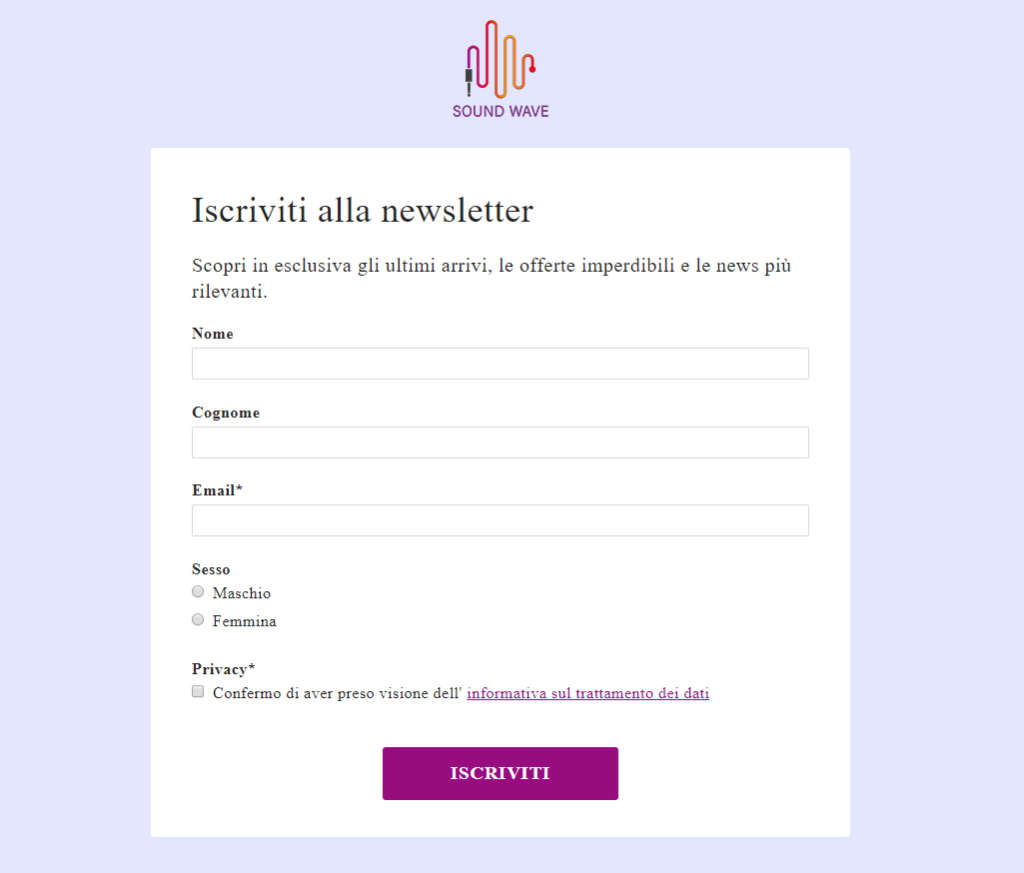
تحذير: بعد تحميل شعارك ، تذكر تحديد المربع ينطبق أيضًا على نماذج تحديث الاشتراك والملف الشخصي ، كما هو موضح في الصورة أدناه.
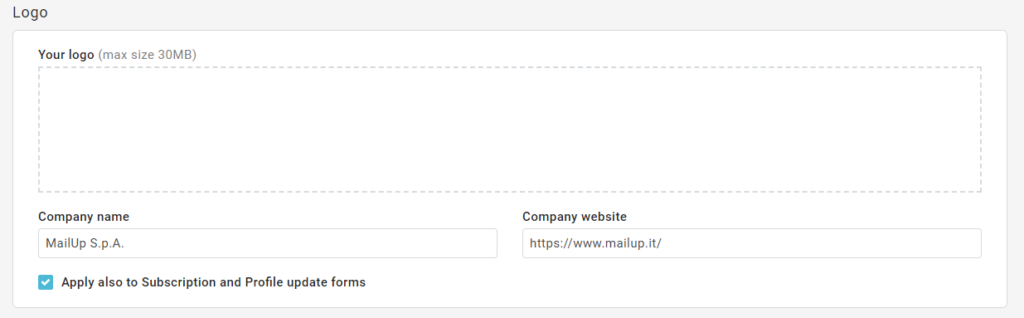
كما قد تكون خمنت ، فإن قسم الشكل والمظهر هو نوع من لوحة التحكم التي يمكنك استخدامها لضبط كل تفاصيل صفحاتك وتعريفها. بالإضافة إلى نماذج الاشتراك ، يمكنك من خلال Look & Feel تخصيص:
- صفحة ما بعد الاشتراك
- صفحة إلغاء الاشتراك
- صفحة ما بعد إلغاء الاشتراك
- شكل التنميط
- صفحة ما بعد التنميط
- مركز التفضيلات
- الصفحة المقصودة.
الخطوة 2 | إنشاء صفحة ما بعد الاشتراك ️
الآن وقد حصلنا على نموذج الاشتراك ، فقد وصلنا إلى الخطوة الثانية: إنشاء صفحة ما بعد الاشتراك يمكنك استخدامها لإخطار جهة الاتصال الجديدة باشتراكه الناجح . هناك مساران يمكنك اتباعهما هنا:
- قم بإنشاء صفحة ما بعد الاشتراك
- استبدل صفحة ما بعد الاشتراك بصفحة مقصودة مخصصة .
الأول هو الأبسط ، لكن الثاني - على الرغم من كونه غير معقد في عملياته - هو بلا شك الأكثر استحسانًا .

لماذا ا؟ نظرًا لأنه يمكن أيضًا استخدام نقطة الاتصال هذه بعد الاشتراك لأغراض الاتصال والتسويق. تتيح لك الصفحة المقصودة تجاوز تأكيد الاشتراك البسيط وإضافة محتوى وأي نوع آخر من الرسائل. بعض الأمثلة؟
- اقتراحات المنتج
- أحدث مشاركات المدونة
- دعوة لاستشارة الموقع
- كوبونات وخصومات على أول عملية شراء.
هذه مجرد أمثلة قليلة: ستعرف كل علامة تجارية أفضل طريقة لتحديد ما هو أكثر فائدة.
الآن دعنا نرى كيفية إنشاء هذه الصفحة المقصودة ، وكيفية تخصيصها ، وكيفية استبدال صفحة ما بعد الاشتراك بها.
انقر فوق قسم الصفحات المقصودة في بناء قاعدة البيانات ، ثم حدد صفحة مقصودة جديدة واختر أحد القوالب المقترحة: فهي توفر هياكل للصفحة المقصودة متباينة حسب الهدف ونوع الشركة ، كل واحدة قابلة للتخصيص بالتفصيل.
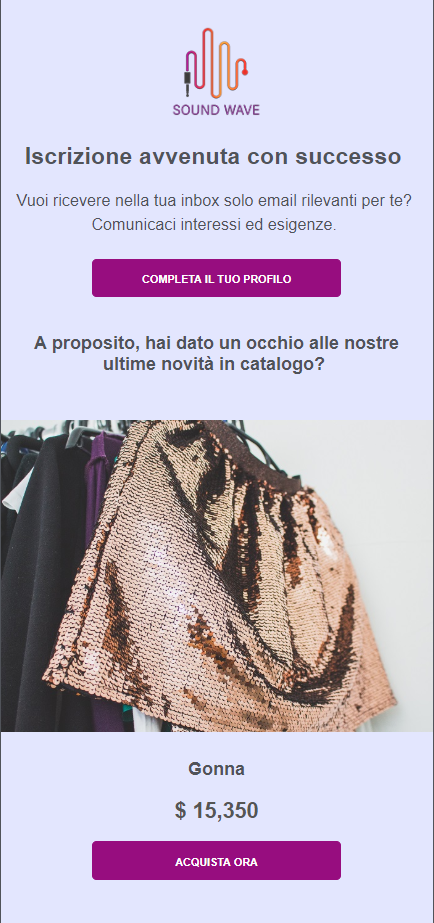
بمجرد الإنشاء ، هناك خطوة أخيرة: تعيين الصفحة المقصودة كصفحة ما بعد الاشتراك. للقيام بذلك ، ارجع إلى قسم الاشتراكات > استمارة الاشتراك > صفحة ما بعد الاشتراك . يوجد خيار استبدال الصفحة الافتراضية بصفحة مقصودة في الأسفل.
هذا هو المكان الذي يمكنك فيه اختيار السيناريوهات التي ترغب في إظهار الصفحة المقصودة المنشأة حديثًا فيها.
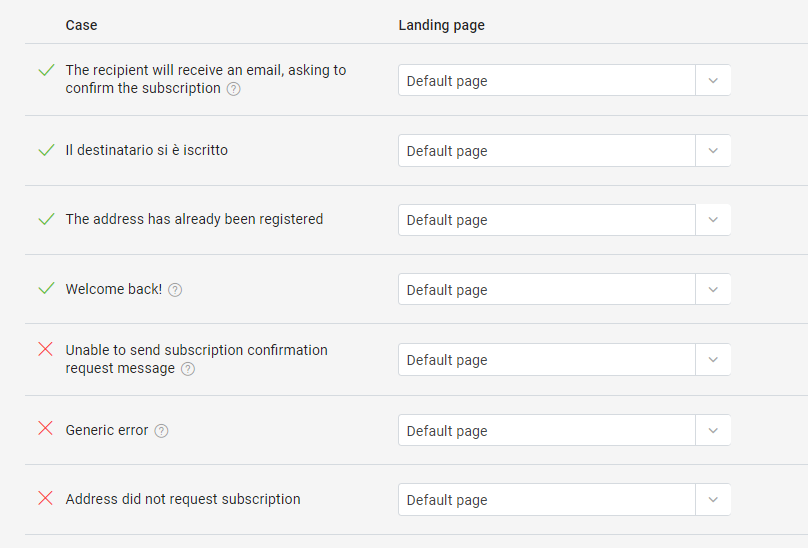
الخطوة 3 | إنشاء البريد الإلكتروني الترحيبي ️
لقد وصلنا إلى الخطوة الأخيرة الضرورية لعملية إعداد المستلم الجديد: البريد الإلكتروني الترحيبي ، أول بطاقة عمل نرسلها إلى أولئك الذين لا يعرفون شيئًا عنا أو يعرفون القليل عنا.
وبالتالي فإن البريد الإلكتروني الترحيب مسألة حسن الخلق، وآداب، ولكن أيضا من استراتيجية، كما يكشف عن بعض البيانات:
- يتوقع 74.4٪ من المستهلكين بريدًا إلكترونيًا ترحيبيًا عند الاشتراك في موقع أو خدمة
- سيقرأ أولئك الذين قرأوا واحدة على الأقل من رسائل البريد الإلكتروني الترحيبية أكثر من 40٪ من الرسائل التي ترسلها العلامة التجارية في 180 يومًا التالية (مسار الإرجاع)
- تضمن رسائل البريد الإلكتروني الترحيبية إيرادات أكثر بنسبة 320٪ لكل بريد إلكتروني (معدل دوران لكل رسالة) مقارنة برسائل البريد الإلكتروني الترويجية الأخرى
- متوسط معدل فتح رسائل البريد الإلكتروني الترحيبية أعلى بنسبة 50-86٪ من معدل الرسائل الإخبارية العادية
هناك خياران لإدارة نقطة الاتصال هذه:
- إنشاء بريد إلكتروني ترحيبي واحد فقط
- إنشاء سلسلة ترحيب
أسهل طريقة ️ بريد إلكتروني ترحيبي واحد
لإعداد البريد الإلكتروني الترحيبي ، انتقل إلى مبنى قاعدة البيانات > الاشتراكات > البريد الإلكتروني الترحيبي > بريد إلكتروني جديد . ستظهر أداة مألوفة: محرر السحب والإفلات ، والذي يمكنك من خلاله إنشاء بريدك الإلكتروني في بضع خطوات فقط.
تناول الألوان وأسلوب في صفحة تم إنشاؤها أعلاه، دعونا خلق رسالة بالبريد الالكتروني ان - بالإضافة إلى توجيه الشكر للشخص المكتتب حديثا - العروض بعض مزيد من المعلومات وخصم على أول شرائها. كما ذكرنا ، يرجع ذلك إلى أن رسائل البريد الإلكتروني الترحيبية لها معدلات فتح عالية جدًا ، وبالتالي فهي تضع نفسها على أنها لحظة اتصال للاستفادة منها لبدء توجيه جهة الاتصال نحو هدفك التسويقي.
إليك البريد الإلكتروني الترحيبي الذي أنشأناه:
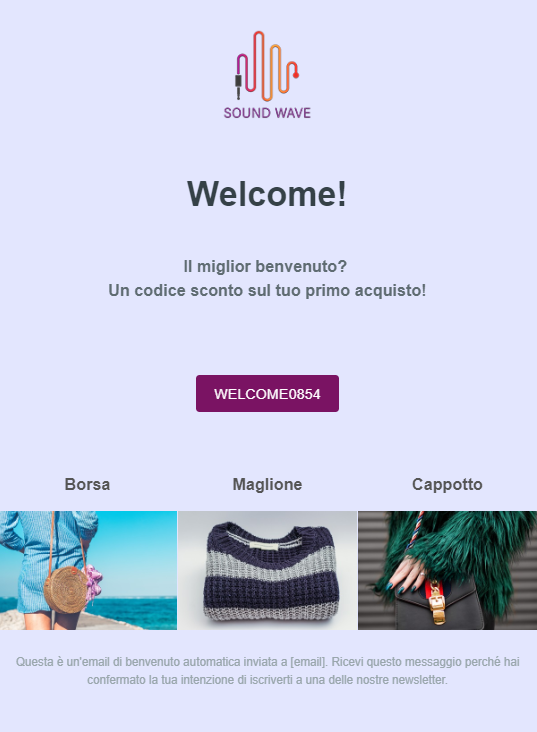
الطريق الأفضل أداءً السلسلة الترحيبية
كيف يمكنك تطوير إستراتيجية أكثر تنظيماً؟ مع سلسلة ترحيب: سير عمل يحدد ويبدأ دفقًا من رسائل البريد الإلكتروني المنفصلة بمرور الوقت. دعنا نلقي نظرة على مثال لسلسلة ترحيب مطبقة على التجارة الإلكترونية (البقاء على موضوع مثالنا):
الرسالة المشغلة رقم 1
الوقت المنقضي من الاشتراك: فوري (أو خلال 24 ساعة)
محتوى البريد الإلكتروني: اشكر المستخدم على الاشتراك وقدم فئات المنتجات الرئيسية / الأكثر مبيعًا
الرسالة المشغلة رقم 2
الوقت من الاشتراك: ثلاثة أيام
محتوى البريد الإلكتروني: خصم ترحيبي صغير لتحفيز الشراء الأول
تم تشغيل الرسالة رقم 3 - الإصدار أ
الوقت من الاشتراك: اسبوع
بدء الإجراء: لم يتم إجراء أي عملية شراء حتى الآن
محتوى البريد الإلكتروني: خصم ترحيبي أعلى قليلاً لتحقيق التحويل الفوري
تم تشغيل الرسالة رقم 3 - الإصدار ب
الوقت من الاشتراك: اسبوع
بدء الإجراء: أجرى المستخدم عملية شراء
محتوى البريد الإلكتروني: دعوة لمشاركة التجربة مع الأصدقاء ، وتقديم خصم إضافي على عملية الشراء الأولى
لا يوجد شيء صعب في إعداد السلسلة: انتقل إلى بناء قاعدة البيانات > الاشتراكات > البريد الإلكتروني الترحيبي . بدلاً من تحديد بريد إلكتروني جديد كما كان من قبل ، حدد الخيار في أسفل الصفحة ، إنشاء سلسلة ترحيب .
كيفية بناء سلسلة ترحيب فعالة
في تلخيص
كما أوضحنا في هذا المنشور ، يمكنك إدارة جميع العمليات المتعلقة بإنشاء قاعدة بيانات بسهولة أكبر وعلى الفور ، بدءًا من اليوم.
منطقة بناء قاعدة البيانات لمنصة MailUp موجودة هنا لمساعدتك: منطقة وظيفية واحدة كبيرة تتيح لك تغذية قائمة المستفيدين من الرسائل الإخبارية وحملات البريد الإلكتروني وإدارتها والاحتفاظ بها .
إذا لم تكن قد جربت MailUp حتى الآن ، فقم بذلك اليوم عن طريق طلب إصدار تجريبي مجاني من النظام الأساسي لمدة 30 يومًا . ستكتشف مدى بساطة وفعالية التسويق عبر البريد الإلكتروني.